Android端末をリモートで初期化する方法
現在、多くのAndroid端末が職場で使用されており、それらを管理・追跡することが課題となっています。 内部統制を維持するために、多くの組織がAndroidデバイスを自動的に工場出荷時にリセットし、ソフトウェアの最新状態とセキュリティを保ちます。このプロセスをにより、組織は必要に応じてデバイスを素早く初期化することが可能で、動設定や手間のかかるセットアップ手順が不要です。
また、自動初期化はまた、リセット後に悪意のあるアプリがインストールされないようにすることで、組織のネットワーク上のデータを保護するのにも役立ちます。この記事では、Android端末の自動初期化とその操作手順について説明します。
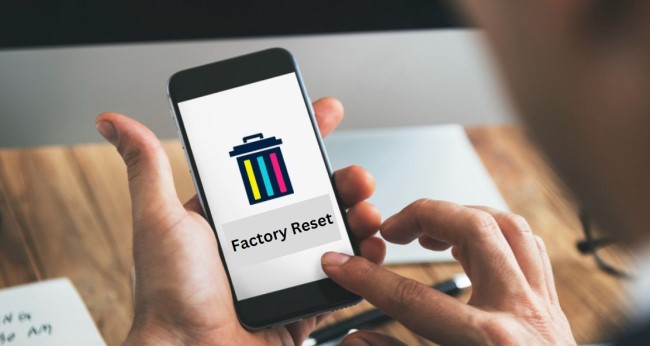
1自動初期化機能をよく使用されるデバイスは?
自動初期化は、主にスマートフォンやタブレットなど、さまざまな電子製品に搭載されている機能です。ここでは、デバイスの種類ごとによく見られるブランドの例を紹介します。
スマートフォン
- Samsung Galaxyシリーズ
- Google Pixelシリーズ
- iPhone
- OnePlus デバイス
タブレット
- Samsung Galaxy Tabシリーズ
- iPad
- Amazon Fireタブレット
- Lenovo Tabシリーズ
2なぜデバイスの自動初期化が必要なのか??
Androidデバイスを自動的に工場出荷時の状態にリセットすることには、いくつかの利点があります。 ここでは、最も一般的な使用事例をいくつか紹介します。
1) 紛失または盗難にあったデバイス
自動初期化機能を使用する主な理由として、紛失または盗難にあったデバイスの個人データを保護することが考えられます。 今日のデジタル時代では、スマートフォンやタブレットには、写真、連絡先、電子メール、財務データなど、多くの機密情報が含まれています。リモートから紛失または盗難にあったデバイスを初期化すれば、すべての個人情報が確実に削除され、データへの不正アクセスを防ぐことができます。
企業にとっても、企業にとっても、デバイスの初期化は、データセキュリティポリシーの遵守に役立つことから、同様に重要です。従業員のデバイスが紛失または盗難にあった場合、自動初期化は会社の機密情報の安全を確保し、データ漏洩や潜在的な法的紛争のリスクを削減します。

2)パフォーマンス向上
時間の経過とともに、Androidデバイスにはパフォーマンスに影響する不要なデータ、キャッシュファイル、設定が蓄積されます。その結果、動作が重くなったり、応答時間が遅くなったり、効率が低下したりすることがあります。初期化 は、デバイスをきれいにリセットし最初の状態に戻すことで、蓄積されたデータをすべて削除し、パフォーマンスを最適化します。
新しいスタートと考えるのが一番です。不要なデータや設定を削除することで、デバイスの性能を最大限に発揮できるようになり、その結果としてスムーズなユーザエクスペリエンス、アプリの起動の高速化、マルチタスクの向上が実現します。自動初期化は、長期間にわたって使用され、ストレージの過剰使用や古い設定によって動作が重くなっているデバイスに最適です。
3) 共有デバイスに一貫した設定を提供する
複数のユーザーが同じAndroidデバイスを共用する場合、シームレスなユーザーエクスペリエンスを確保するために、一貫した設定を維持することが重要です。 デバイスをデフォルト状態にリセットすることで、一貫性を実現する上で重要な役割を果たします。
自動リセットを実行することで、前のユーザーによって残されたデータ、カスタマイズ設定、および一時ファイルをすべて削除できます。これにより、各新規ユーザーは、前のユーザーのアクティビティによる競合や互換性の問題なしに、新しい状態からデバイスの使用を開始できます。

教育機関の共用タブレット、小売店の顧客用キオスク、または職場の共用デバイスのいずれであっても、工場出荷時の自動リセットは、各ユーザーのエクスペリエンスが一貫し、パーソナライズされ、前のユーザーのデータやプリファレンスによる干渉がないことを保証します。.
4) 企業所有デバイスのリセットプロセスの簡素化
スマートフォンやタブレットなどの 会社所有のデバイスを管理する組織にとって、自動初期化は、これらのデバイスをデフォルトの状態にリセットするプロセスを簡素化します。これは、デバイスの再配置、新しい従業員への再割り当て、または従業員の在職期間終了時の返却が必要な場合に特に便利です。
Androidの自動初期化機能により、企業はリモートからリセットプロセスを開始することができ、実際にアクセスすることなく、デバイスをきれいで安全な状態に復元することが可能になります。
リセットプロセスを簡素化することで、企業は時間を節約し、管理上のコストを削減し、企業が所有するデバイスを次のユーザーや再配置に対応できるようにします。工場出荷状態へリセットには、ユーザー間のスムーズな移行を促進し、データ・セキュリティと効率を維持します。

3Androidデバイスの自動初期化に利用可能なツール
Androidデバイスの自動初期化を実行するには、スマートフォンに内蔵されている機能を利用するか、サードパーティ製ツールを選択することができます。これらの選択肢について見てみましょう。
スマホの内蔵機能:
- 多くのAndroidスマートフォンは、リセットプロセスを便利で簡単にするために、自動初期化機能を内蔵しています。例えば、サムスンのデバイスには、設定メニューに自動初期化機能があります。
サードパーティ製ツール::
- もう一つの方法は、デバイスのリモート管理に設計されたサードパーティツールを使用することです。AirDroid Businessは、アラートやワークフロー、位置追跡、その他のモバイルデバイス管理機能などの機能を提供し、オートリセットプロセスをより自由にカスタマイズして効率的にします。
4Androidデバイスを自動的に工場出荷状態に戻す方法は?(ステップバイステップ)
Androidデバイスの自動初期化を実行するには、注意深い準備と作業が必要です。それでは、その手順を確認していきましょう。
工場出荷時の状態に戻す前
Androidの初期化プロセスを開始する前に、以下の準備作業を必ず行ってください。
- データのバックアップ:
データを永久に紛失しないよう、バックアップを取ることが重要です。メール、カレンダー、連絡先、その他の重要なデータを同期し、スムーズな移行を確保します。 - セキュリティ関連の設定を無効にする:
パスワードやセキュリティロック設定など、セキュリティ関連のシステム設定を無効にすれば、リセットプロセス中に何らかの問題が発生することを防ぐことができます。 - トリガーイベントを設定する
トリガーイベントを設定するか、自動リセットを有効にします。 例えば、パスワードの試行が失敗した後にデバイスを自動的にリセットすることができます。これにより、不意のリセットに対するセキュリティがさらに強化されます。
Samsungデバイス
Samsungデバイスをお持ちの場合は、以下の手順に従ってオートリセットを実行してください。
- Step 1.Samsungデバイスのメニューから「設定」を選択します。
- Step 2.下にスクロールし、「一般管理」をクリックします。
- Step 3.「リセット」を選択します。
- Step 4.「工場出荷時状態に初期化」を選択します。
- Step 5.確認メッセージを読み、「リセット」または「全て削除」をクリックして完了です。
セットアップを成功させ、潜在的な不具合を避けるのに役立つ4つのヒント:
- リセットプロセス時の中断を防ぐため、デバイスが十分に充電されているか、電源に接続されていることを確認してください。
- 先に進む前に、すべての重要なデータをバックアップしていることを再確認してください。
- リセットを開始する前に、指紋認証や顔認証などの生体認証方法を無効にします。
- リセットプロセスが始まったら、中断しないように画面の指示に慎重に従います。
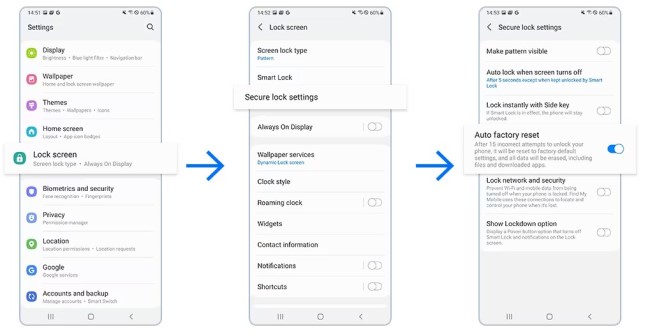
ソース:Samgsung
他のAndroidデバイスの場合
Samsungデバイスは、自動初期化機能を提供していますが、他のAndroid端末は、 モバイルデバイス管理ソリューション などのサードパーティ製のツールを利用して、同じ目的を実現できます。
AirDroid Businessは、オートリセットプロセスをより細かく、効率的にするために、アラートやワークフローなどの追加機能を提供しています。詳しい説明をご覧ください。.
MDMソフトを使用してAndroid端末を初期化する方法
- Step 1.アカウントを作成し、管理コンソールにログインする
- 自動初期化を実行するには、ダッシュボードにアクセスする必要があります。このアカウントは、複数のAndroidデバイスをリモートで制御・ 管理する際のプラットフォームとして機能します。
- Step 2.デバイスをコンソールに登録する
- デバイスを MDM プラットフォームに設定するには、デプロイメントコードやQR コード、制御された端末にAPKをインストールするなど、いくつかの方法があります。これにより、コンソールを介して登録されたAndroidデバイスに リモートでアクセスし、制御する ことができます。
- 「デバイス」 > 「デバイス登録」に進み、ニーズに応じて適切な方法を選択します。
- Step 3.アラームのトリガー条件を設定する
- SIMカードの入れ替え/取り出し、デバイスのデータ通信使用量、アプリのデータ通信使用量、オンライン/オフラインステータス、デバイスの動作状態など、選択可能な設定を数多く用意しております。
- また、ジオフェンシング(Geofencing)機能 を使用して、デバイスが事前に設定したエリアに入ったり出たりすると、通知を受けてデータを消去することもできます。
- 「デバイス」 > 「ワークベンチ」 > 「アラート&ワークフロー」 >「 + アラート&ワークフロー」に移動し、トリガー条件を設定します。
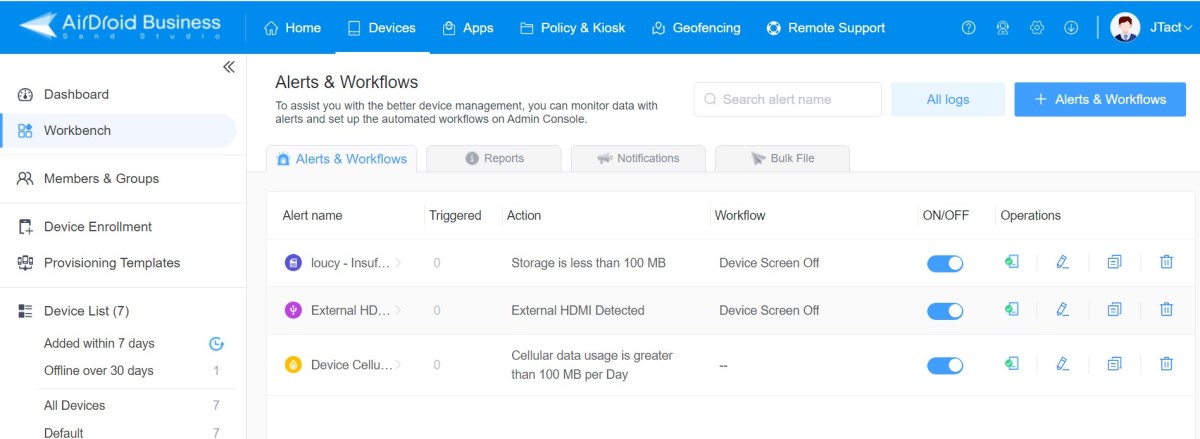
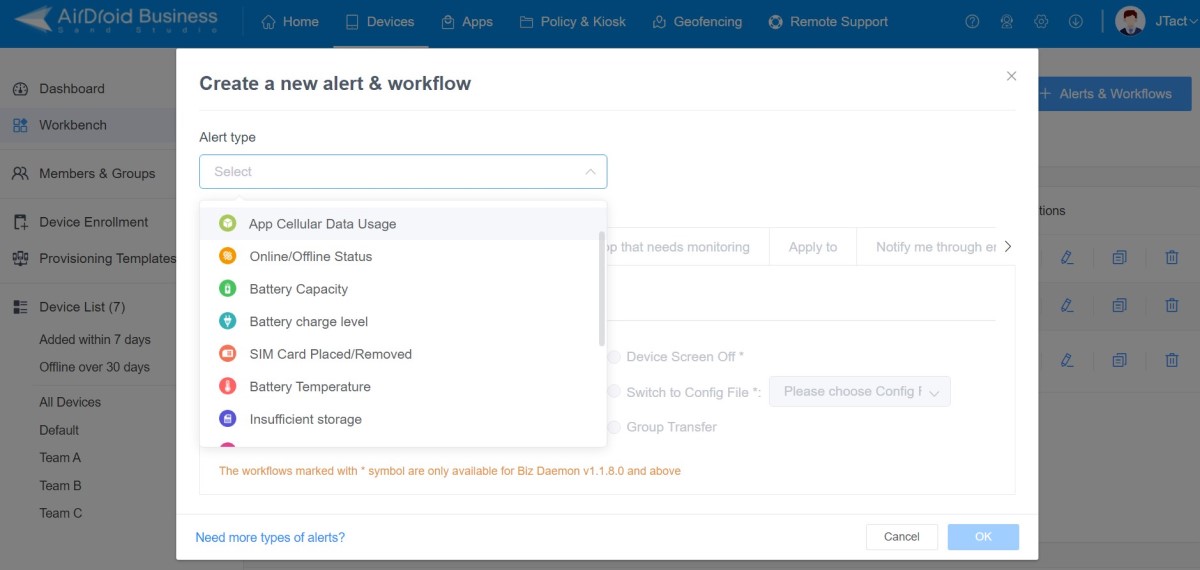
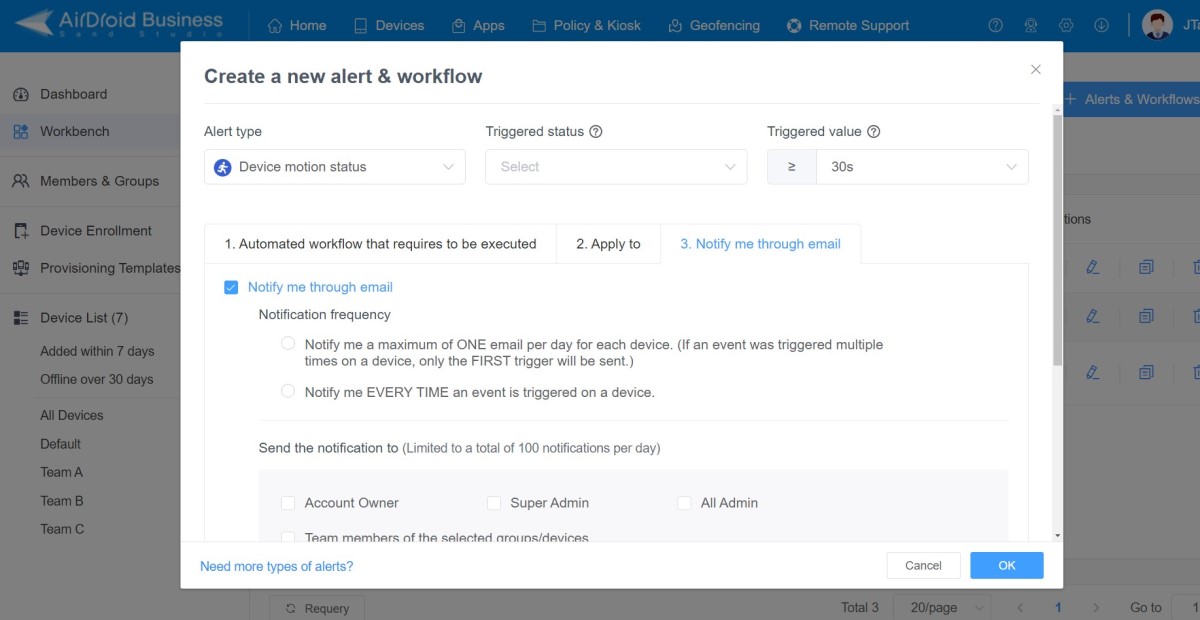
- アラート&ワークフロー
- Step 4.「工場出荷時状態に戻す」にチェックを入れてリセットが行う
- 「アラートとワークフロー」メニューから、「工場出荷時状態に戻す」を選択します。設定済のアラートが発生すると、タスクは自動的に実行されます。
- Step 5.自動初期化設定のテストと確認
- オートリセットプロセスをテストすることは、予想どおりに動作するかどうかを確認するのが重要です。自動的に工場出荷時リセットを開始するように構成した定義済みのイベントまたは条件をトリガーします。デバイスを監視して、リセットプロセスが正常に開始され、完了したことを確認します。
AirDroid Businessで自動初期化を成功させるコツ:
- デバイスOSの互換性の確認: AirDroid Businessを使用して自動初期化を実行する前に、管理したいAndroidデバイスがこのアプリと互換性があることを確認しましょう。また、デバイスのオペレーティングシステムのバージョンがAirDroid Businessによって指定された要件を満たしていることも確認してください。
- デバイスがオンライ且つ接続済: AirDroid Businessがデバイスにコマンドを送信し、自動ファクトリーリセットを開始するには、デバイスがオンラインであり、インターネットに接続されている必要があります。通信を成功させるために、デバイスが安定したインターネットに接続していることを確認してください。
- MDMの詳細機能について熟知する:ゆっくり時間をかけて、AirDroid Businessが提供する様々な機能と設定について調べて学んでください。これにより、工場出荷状態へのリセットプロセスが最適化され、アプリの機能を最大限に活用できるようになります。また、これらの機能にマスタすることは、セットアップや工場出荷時リセットの実行中に発生可能な問題のトラブルシューティングにも役立ちます。
まとめ
Androidデバイスをリモートで自動的に工場出荷時の状態にリセットすることは、セキュリティ強化、パフォーマンス向上、プロセスの簡素化を実現する便利で効果的な方法です。この記事のステップバイステップの指示に従って、AndroidデバイスまたはGalaxy端末で工場出荷時リセットを実行するのはかつてないほど簡単になりました。スマートフォンに内蔵されている機能を選択しても、AirDroid Businessのようなサードパーティ製ツールを利用しても、自動初期化はお使いのデバイスが常に最適化され、安全であることを保証します。
リセットプロセスを成功させるために、リセットする前に、指示に従ってデータをバックアップすることを必ずお忘れなく! 自動初期化でお使いのデバイスをスムーズに動作させ、保護しましょう!





返信を残してください。